Win11关机后自动重启怎么办 Win11关机后自动重启解决方法
来源:dafanshu.com
时间:2024-09-22 11:28:03 274浏览 收藏
本篇文章给大家分享《Win11关机后自动重启怎么办 Win11关机后自动重启解决方法》,覆盖了文章的常见基础知识,其实一个语言的全部知识点一篇文章是不可能说完的,但希望通过这些问题,让读者对自己的掌握程度有一定的认识(B 数),从而弥补自己的不足,更好的掌握它。
有用户将Win11关机了,但是关机之后电脑又会自动启动,这是怎么回事,那么遇到Win11关机后自动重启怎么办呢,下面小编就给大家详细介绍一下Win11关机后自动重启解决方法,大家感兴趣的话可以来看一看。
1、右击桌面上的"此电脑",选择菜单选项中的"属性"打开。
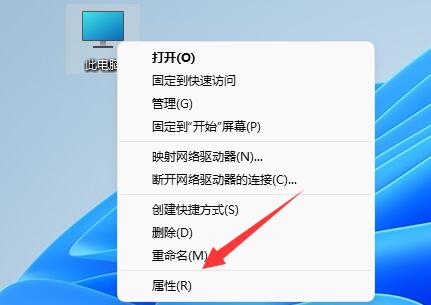
2、在打开的新界面中,点击"相关链接"一栏中的"高级系统设置"选项。
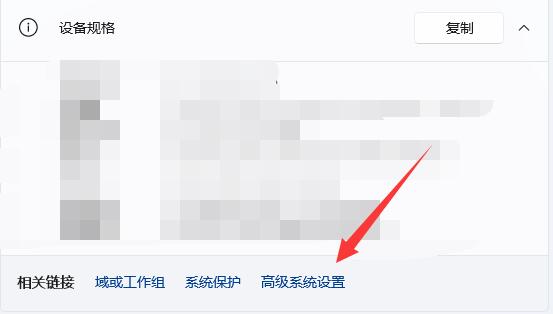
3、然后点击窗口中的"设置"按钮。
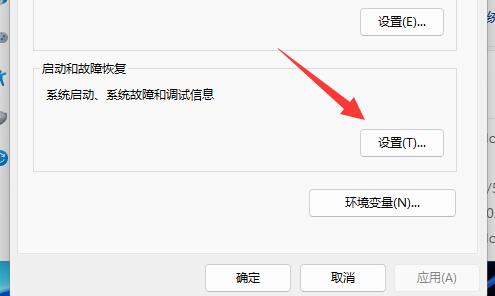
4、最后找到窗口中的"自动重新启动",将其取消勾选,点击确定保存就可以了。
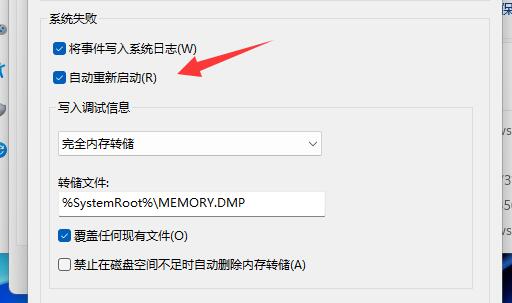
好了,本文到此结束,带大家了解了《Win11关机后自动重启怎么办 Win11关机后自动重启解决方法》,希望本文对你有所帮助!关注golang学习网公众号,给大家分享更多文章知识!
声明:本文转载于:dafanshu.com 如有侵犯,请联系study_golang@163.com删除
相关阅读
更多>
-
501 收藏
-
501 收藏
-
501 收藏
-
501 收藏
-
501 收藏
最新阅读
更多>
-
390 收藏
-
470 收藏
-
155 收藏
-
433 收藏
-
461 收藏
-
142 收藏
-
295 收藏
-
339 收藏
-
458 收藏
-
231 收藏
-
457 收藏
-
184 收藏
课程推荐
更多>
-

- 前端进阶之JavaScript设计模式
- 设计模式是开发人员在软件开发过程中面临一般问题时的解决方案,代表了最佳的实践。本课程的主打内容包括JS常见设计模式以及具体应用场景,打造一站式知识长龙服务,适合有JS基础的同学学习。
- 立即学习 543次学习
-

- GO语言核心编程课程
- 本课程采用真实案例,全面具体可落地,从理论到实践,一步一步将GO核心编程技术、编程思想、底层实现融会贯通,使学习者贴近时代脉搏,做IT互联网时代的弄潮儿。
- 立即学习 516次学习
-

- 简单聊聊mysql8与网络通信
- 如有问题加微信:Le-studyg;在课程中,我们将首先介绍MySQL8的新特性,包括性能优化、安全增强、新数据类型等,帮助学生快速熟悉MySQL8的最新功能。接着,我们将深入解析MySQL的网络通信机制,包括协议、连接管理、数据传输等,让
- 立即学习 500次学习
-

- JavaScript正则表达式基础与实战
- 在任何一门编程语言中,正则表达式,都是一项重要的知识,它提供了高效的字符串匹配与捕获机制,可以极大的简化程序设计。
- 立即学习 487次学习
-

- 从零制作响应式网站—Grid布局
- 本系列教程将展示从零制作一个假想的网络科技公司官网,分为导航,轮播,关于我们,成功案例,服务流程,团队介绍,数据部分,公司动态,底部信息等内容区块。网站整体采用CSSGrid布局,支持响应式,有流畅过渡和展现动画。
- 立即学习 485次学习
